การเปิด Bluetooth สำหรับระบบปฏิบัติการ Windows 10
- chatstickforbrand

- 15 ก.ค. 2566
- ยาว 1 นาที

การเปิด Bluetooth สำหรับระบบปฏิบัติการ Windows 10
ในบทความนี้เราจะมาแนะนำเกี่ยวกับขั้นตอนในการเปิด Bluetooth สำหรับ Windows 10 เพื่อที่ผู้ใช้งานจะได้นำไปใช้เชื่อมต่อกับอุปกรณ์ไร้สายต่างๆ ไม่ว่าจะเป็น เมาส์, ลำโพง, หูฟัง
หรือคีย์บอร์ด โดยขั้นตอนนั้นก็ทำตามได้ง่ายมากๆ ดังนี้
- ให้กดที่ปุ่ม Start ตรงหน้าของ Desktop แล้วกดเลือกที่ Setting เพื่อเข้าไปเปิดใช้งาน Bluetooth
- เมื่อเข้าในหน้าต่างของ Windows Setting แล้วให้ทำการกดเลือก Device
- ไปที่ Bluetooth & other devices แล้วกด on เพื่อทำการเปิดใช้งาน
- แล้วมาเชื่อมต่อกับอุปกรณ์ที่ Add a device > Bluetooth
- จะมีจะการค้นหาอุปกรณ์ต่างๆ บริเวณใกล้เคียง เราสามารถเลือกเชื่อมต่อกับอุปกรณ์ที่ต้องการได้เลย เท่านี้ก็เสร็จแล้วง่ายมากๆ เลย
-----------------------------------------------------------------------------------
สนใจบริการดูแลการตลาดออนไลน์ | ทำการตลาดออนไลน์ | ทำกราฟฟิคครบวงจร | สามารถติดต่อเราได้ตลอด | รับสร้างแบรนด์ | รับทำการตลาดออนไลน์ | รับทำแผนการตลาดออนไลน์ | รับสร้างแบรนด์ | รับดูแล Facebook แฟนเพจ | รับดูแล LINE OA สามารถติดต่อเราได้ตลอด 24 ชั่วโมง
รายละเอียดบริการดูแลการตลาดออนไลน์
ตัวอย่าง ผลงานแบรนด์ต่างๆ ที่เราดูแลการตลาดออนไลน์ให้
------------------------------------------------------------------------------------
💙ปรึกษาทีมงานของเรา💙
📱Tel : 0840104252 📱0947805680
📨 Inbox : http://m.me/ChatStick.TH
┏━━━━━━━━━┓
📲 LINE: @chatstick
┗━━━━━━━━━┛
หรือคลิ๊ก https://goo.gl/KuzCpM
🎉รายละเอียดที่ http://www.chatstickmarket.com/langran
🎉ชมผลงานเราได้ที่ https://www.chatstickmarket.com/portfolio

























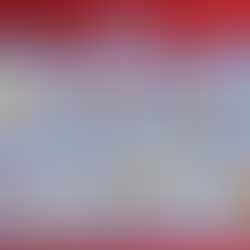









ความคิดเห็น